نحوه ارسال خودکار پیام های متنی به تلفن یا رایانه شخصی دیگر در اندروید
در این مقاله تخصصی از مجله 98zoom میخواهیم از نحوه ارسال خودکار پیام های متنی به تلفن یا رایانه شخصی دیگر در اندروید
با شما صحبت کنیم ، پس با یک مقاله مفید و آموزشی دیگر از تیم نود و هشت زوم همراه ما باشید :
اگر از دو گوشی استفاده میکنید و میخواهید به پیامهای دریافت شده توسط تلفن اول در تلفن دوم نیز دسترسی داشته باشید، میتوانید آنها را به صورت دستی فوروارد کنید. با این حال، یک راه کارآمد برای انجام آن، راهاندازی سرویسی است که به شما امکان میدهد پیامهای متنی را بهطور خودکار به تلفن دیگری ارسال کنید.

و در این راهنما، ما یک راه آسان برای راه اندازی چنین سرویسی را به شما نشان می دهیم، به طوری که می توانید به طور خودکار پیامک را از یک تلفن به تلفن دیگر فوروارد کنید. همراه با آن، ما همچنین به شما نشان خواهیم داد که چگونه پیام ها را به صورت خودکار به رایانه شخصی یا آدرس ایمیل باز ارسال کنید. پس بیایید شروع کنیم.
فوروارد خودکار پیامک به چه معناست
ساده است – هنگامی که یک سرویس فوروارد خودکار را راه اندازی می کنید، همه پیام های ارسال شده به تلفن اول را دریافت می کنید، همچنین روی تلفن دوم خود نیز. به غیر از فرآیند راه اندازی اولیه، هیچ مداخله دستی نیز مورد نیاز نیست. خدمات فوروارد خودکار به صورت بومی در ایمیل وجود دارد، اما به راهحلی در دستگاه Android نیاز دارد.
متأسفانه، اندروید به شما اجازه نمی دهد پیام های متنی را به صورت خودکار از طریق ویژگی های بومی فوروارد کنید. از این رو، ما یک برنامه شخص ثالث به نام Auto Forward SMS را برای انجام همین کار دانلود می کنیم.
چیزهایی که باید درباره برنامه ارسال خودکار پیامک بدانید
قبل از دانلود برنامه ارسال پیامک خودکار در دستگاه Android خود، در اینجا همه چیزهایی که باید در مورد این برنامه بدانید آورده شده است.
این برنامه به مجوزهای زیر نیاز دارد:
- اجازه دریافت پیام های SMS و راه اندازی تغییر مسیر پس از رسیدن پیام.
- اجازه دریافت پیام های WAP و راه اندازی تغییر مسیر پس از رسیدن پیام WAP.
- به برنامه اجازه دهید پیامک ارسال کند و به تلفن دیگری هدایت شود.
- به برنامه اجازه میدهد اطلاعات پیامک را بخواند.
در حالی که شما این مجوزها را اعطا می کنید، توسعه دهندگان برنامه به وضوح بیان می کنند که هیچ داده پیامکی را ذخیره نمی کنند. در حالی که هیچ راه رسمی برای اطمینان از انجام این کار وجود ندارد، تنها کاری که میتوانیم انجام دهیم این است که به سخنان آنها ایمان داشته باشیم و مراقب کارهای خود باشیم.
اکنون که همه چیز را می دانید، می توانید با استفاده از لینک زیر برنامه را دانلود کنید و برای راه اندازی سرویس به بخش بعدی بروید.
نحوه انتقال خودکار تمام پیام های متنی به تلفن یا رایانه شخصی
در اینجا نحوه ارسال خودکار تمام پیامهای متنی به تلفن یا رایانه شخصی دیگر (از طریق ایمیل) با استفاده از دستگاه Android خود آورده شده است.
مرحله 1: برنامه فوروارد خودکار پیامک تازه دانلود شده را باز کنید. مجوزهای شروع خودکار و بهینه سازی باتری را ارائه دهید.

گام 2: برای شروع، با حساب Google خود وارد شوید.
مرحله 3: در مرحله بعد، برای شروع روی نماد مثبت ضربه بزنید.


مرحله 4: اکنون باید جزئیات ارسال خودکار پیامک ها را وارد کنید.
- اگر میخواهید پیامهای متنی را به تلفن دیگری فوروارد کنید، شماره تلفن را اضافه کنید.
- اگر می خواهید پیام های متنی را به طور خودکار از طریق ایمیل به رایانه شخصی باز ارسال کنید، آدرس ایمیل را وارد کنید.
مرحله 5: پس از افزودن جزئیات، روی دکمه تیک ضربه بزنید.


مرحله 6: اکنون فیلتر ایجاد شده است.

به این ترتیب می توان تمام پیام های متنی را به تلفن یا رایانه دیگری به طور خودکار باز ارسال کرد. با این حال، این ممکن است منجر به اضافه شدن پیامهای زیادی به صندوق ورودی شما شود و ممکن است مقداری فیلتر را ترجیح دهید. به بخش بعدی بروید و یاد بگیرید که چگونه این کار را با استفاده از همان برنامه انجام دهید.
نحوه انتقال خودکار پیامهای متنی خاص به تلفن یا رایانه شخصی با استفاده از فیلترها
در اینجا نحوه ارسال خودکار پیامهای متنی خاص از دستگاه Android خود آورده شده است. بیا شروع کنیم.
مرحله 1: برای تغییر و افزودن فیلترها به تنظیمات موجود، انگشت خود را روی فیلتر به سمت راست بکشید تا دکمه ویرایش را پیدا کنید، یا اگر میخواهید فیلتر جدیدی ایجاد کنید، روی نماد مثبت ضربه بزنید.


مرحله 3: برای ایجاد مجموعه ای از قوانین در حین فوروارد خودکار پیام ها، روی دکمه تنظیمات تفصیلی ضربه بزنید.
مرحله 4: اکنون، انواع پیامک هایی را که می خواهید به صورت خودکار فوروارد شوند، انتخاب کنید. پس از انجام این کار، روی Next ضربه بزنید.

مرحله 5: اکنون باید جزئیات مربوط به مکان ارسال خودکار پیام های متنی خود را اضافه کنید. برای افزودن اطلاعات روی دکمه کشویی ضربه بزنید.
- اگر میخواهید پیامهای متنی را به تلفن دیگری فوروارد کنید، شماره تلفن را اضافه کنید.
- اگر می خواهید پیام های متنی را به طور خودکار از طریق ایمیل به رایانه شخصی باز ارسال کنید، آدرس ایمیل را وارد کنید.
همچنین می توانید خدمات دیگری مانند ICQ، تلگرام و غیره را انتخاب کنید.


مرحله 6: برای افزودن شماره تلفن یا ایمیل دیگری به بازارسال خودکار پیامهای متنی، روی نماد مثبت ضربه بزنید و این روش را تکرار کنید.

مرحله 7: در مرحله بعد، میتوانید پیامهای متنی ارسال شده از مخاطبین خاص را بهطور خودکار بازارسال کنید. اگر میخواهید همه پیامهای دریافتی را بهطور خودکار بازارسال کنید، بالاترین کادر را همانطور که در تصویر صفحهنمایش توضیح داده شده است علامت بزنید.

مرحله 8: این فیلتر همچنین به شما امکان می دهد یک قانون تنظیم کنید که با استفاده از آن پیامک حاوی کلمات خاص به طور خودکار به دستگاه شما ارسال می شود. همچنین می توانید چندین قانون مانند این را با انتخاب گزینه OR اضافه کنید.
پس از اتمام روی گزینه تیک ضربه بزنید.


مرحله 9: فیلتر شما اکنون ایجاد شده است و پیام های متنی بر اساس فیلتر تنظیم شده به صورت خودکار بازارسال می شوند. برای ارسال پیام آزمایشی می توانید روی فیلتر ضربه بزنید.
مرحله 10: اگر میخواهید فیلتر را ویرایش یا حذف کنید، میتوانید برای یافتن گزینههای این کار، انگشت خود را به چپ بکشید.


این همه آن چیزی بود که باید در مورد بازارسال خودکار پیامهای متنی از دستگاه Android خود به تلفن یا رایانه شخصی دیگر از طریق ایمیل بدانید. با این حال، اگر سؤالات بیشتری دارید، به بخش سؤالات متداول ما نگاهی بیندازید.
پرسشهای متداول درباره بازارسال خودکار پیامهای متنی در دستگاه Android
بله، با استفاده از برنامه Auto Forward SMS، می توانید پیامک را به صورت خودکار به آیفون خود نیز فوروارد کنید.
بله، اما فقط برای یک آیفون دیگر.
مگر اینکه پیام های متنی را به صورت خودکار به آدرس ایمیل باز ارسال کنید، نیازی به اتصال اینترنت ندارید.
فوروارد خودکار پیام های متنی با سهولت
امیدواریم این راهنما به شما کمک کرده باشد تا یک سرویس فوروارد خودکار برای پیامهای متنی را در دستگاه Android خود راهاندازی کنید. در حالی که برنامه کار خوبی انجام می دهد، اگر اندروید این ویژگی را به صورت بومی در سیستم عامل خود قرار دهد، قدردانی خواهیم کرد. از این پس، ما نباید در مورد حفظ حریم خصوصی و قابلیت اطمینان سرویس نگران باشیم.
امیدواریم از این مقاله مجله نود و هشت زوم نیز استفاده لازم را کرده باشید و در صورت تمایل آنرا با دوستان خود به اشتراک بگذارید و با امتیاز از قسمت پایین و درج نظرات باعث دلگرمی مجموعه مجله 98zoom باشید
لینک کوتاه مقاله : https://5ia.ir/Jez
کوتاه کننده لینک
کد QR :

 t_98zoom@ به کانال تلگرام 98 زوم بپیوندید
t_98zoom@ به کانال تلگرام 98 زوم بپیوندید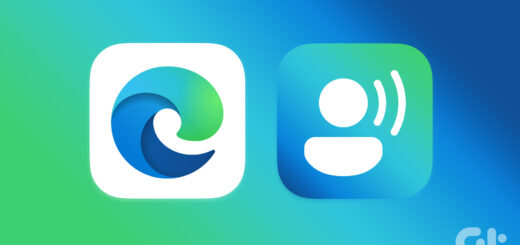







آخرین دیدگاهها